용지 공급 롤러 청소하기
용지 공급 롤러가 지저분하거나 종이 가루가 롤러에 부착된 경우, 용지가 올바르게 공급되지 않을 수 있습니다. 이런 경우에는 롤러 청소를 수행하십시오. 청소는 롤러를 마모시키므로 필요한 경우에만 이 절차를 수행하십시오.
준비물: A4 또는 Letter 크기의 보통 용지 세 장
-
홈 화면에서
 (설정)을 선택합니다.
(설정)을 선택합니다.설정 메뉴 화면이 나타납니다.
-
 유지 관리(Maintenance)를 선택합니다.
유지 관리(Maintenance)를 선택합니다.유지 관리(Maintenance) 화면이 나타납니다.
-
롤러 청소(Roller Cleaning)를 선택합니다.
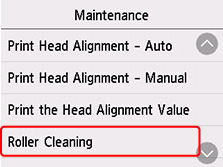
확인 화면이 나타납니다.
-
예(Yes)를 선택합니다.
-
청소에 사용할 용지 공급기를 선택합니다.
-
메시지에 따라 용지 공급기에서 모든 용지를 제거합니다.
카세트의 용지 공급 롤러를 청소하는 경우 카세트에서 용지를 제거한 다음 다시 밀어 넣습니다.
-
OK를 탭합니다.
용지 공급 롤러는 용지 없이 청소할 때 회전합니다.
-
용지 공급 롤러가 회전을 멈췄는지 확인한 다음 메시지에 따라 용지 공급 롤러를 청소 중인 용지 공급 지점에 A4 또는 Letter 크기의 보통 용지 세 장을 로드합니다.
-
OK를 탭합니다.
프린터에서 청소가 시작됩니다. 용지가 배출되면 청소가 완료됩니다.
-
완료 메시지가 나타나면 OK를 누릅니다.
위에서 설명한 대로 조작해도 문제가 해결되지 않으면 아래의 조작을 따르십시오.
-
전원을 끈 다음 전원 코드를 분리합니다.
-
뒷면 트레이 내부에 있는 용지 공급 롤러(A)를 완전히 두 번 이상 돌리면서 잘 짜낸 젖은 천으로 닦아냅니다.
롤러를 손가락으로 만지지 마십시오. 용지 공급 성능이 저하될 수 있습니다.
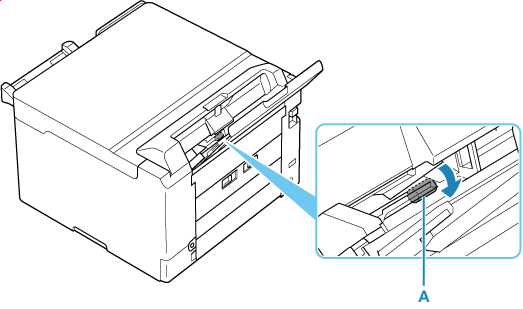
-
전원을 켠 다음 용지 공급 롤러를 다시 청소합니다.
청소를 수행한 후에도 문제가 해결되지 않으면 가까운 Canon 서비스 센터에 문의하여 수리를 의뢰하십시오.
